Kaugtöölaud ei leidnud arvutit probleemi kõrvaldamiseks
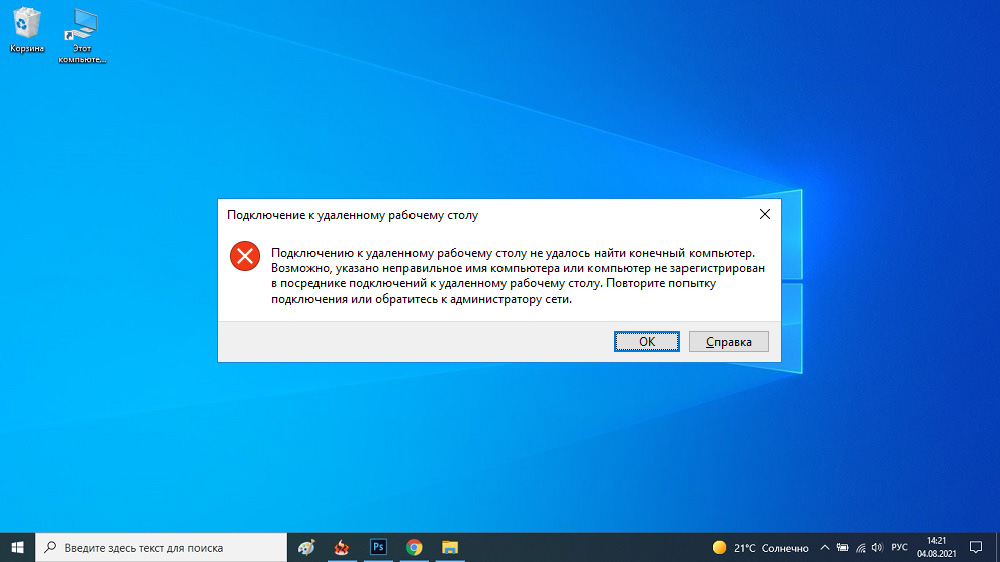
- 3228
- 352
- Alberto Sauer II
Tavakasutajate seas on andmete vahetamine arvutite vahel harvaesinev ülesanne, kuid ettevõtte keskkonnas on see suhtlusmeetod üsna tavaline. Lisaks ei tohiks see olla failid - süsteemi administraatorid kasutavad meeleldi kaugühendust, näiteks arvuti töötajate seadistamiseks või ettevõtete võrkude haldamiseks.
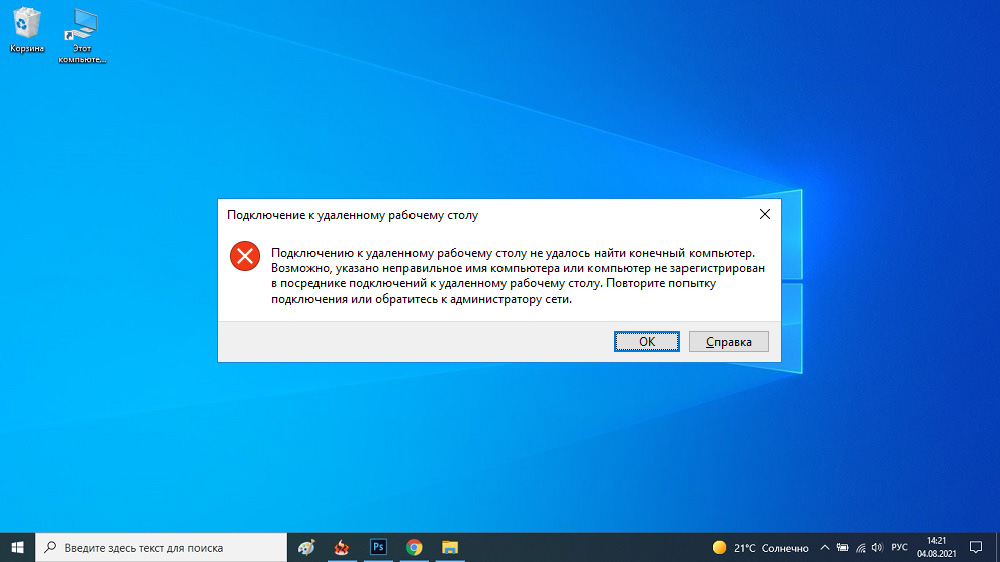
Vaatamata võrguühenduse korduvale töökindlusele, tekivad sellise ühenduse installimisel sageli mitmesugused vead. Räägime neist ühest täna - kui teie arvuti ei saa kaug arvutiga ühendust luua.
Windowsi keskkonnas vastutab sisseehitatud RDP-klient sellise ühenduse loomise eest, mis on tuntud otsetee "ühenduse ühenduse poolest kaugtöölauaga".
Vea põhjused
Niisiis, käivitate RDP -kliendi kaugserveriga ühenduse loomiseks, kuvatakse julgustav teade „Kaugühenduse initsialiseerimine”, kuid siis keeldub teie arvuti katsest, öeldes, et “kaugtöölaud ei leidnud arvutit”.
Tavaliselt näitab see, et teie märgitud serveri nime ei saa IP -aadressideks teisendada, see tähendab, et see on DNS -serveri probleem, mis asub andmeedastuse marsruudil. Siin ei saa te ise midagi teha - peate võtma ühendust võrgu administraatori või pakkujaga.

Kuid nagu tavaliselt, võivad põhjused olla teised:
- Süsteemi administraator blokeerib ühenduse kaugserveriga turvalisuse huvides, see tähendab, et DNS -serveril pole sellega mingit pistmist, juurdepääs on keelatud või piirdub serveri poolel olevate sätetega;
- Kasutaja parooli puudumine. Ühendades kaug arvutiga, sisestame oma konto alla. Kui teie raamatupidamise serveris ei ole mingil põhjusel parooli kaitset installitud, ei saa te süsteemi sisestada;
- Kaug arvuti ühenduse ajal on talveunerežiimis (uni). Muidugi, selles olekus, ei reageeri server välistele mõjutustele;
- Mõnikord takistab installimist sihtrühma installitud viirusetõrjeprogramm, harvemini - ehitatud tulemüüris;
- Windows koodnime all KB2992611 võib viia samade tulemusteni, vastutab krüptimisega seotud vea, see tähendab ohutuse kaotamise eest;
- Lõpuks võib kaugtöölauaga ühenduse loomise võimatust seostada kolmanda osalise krüptimistarkvara kasutamisega ühes arvutis (näiteks krüptopr, mis on vajalik digitaalse allkirjaga töötamiseks).
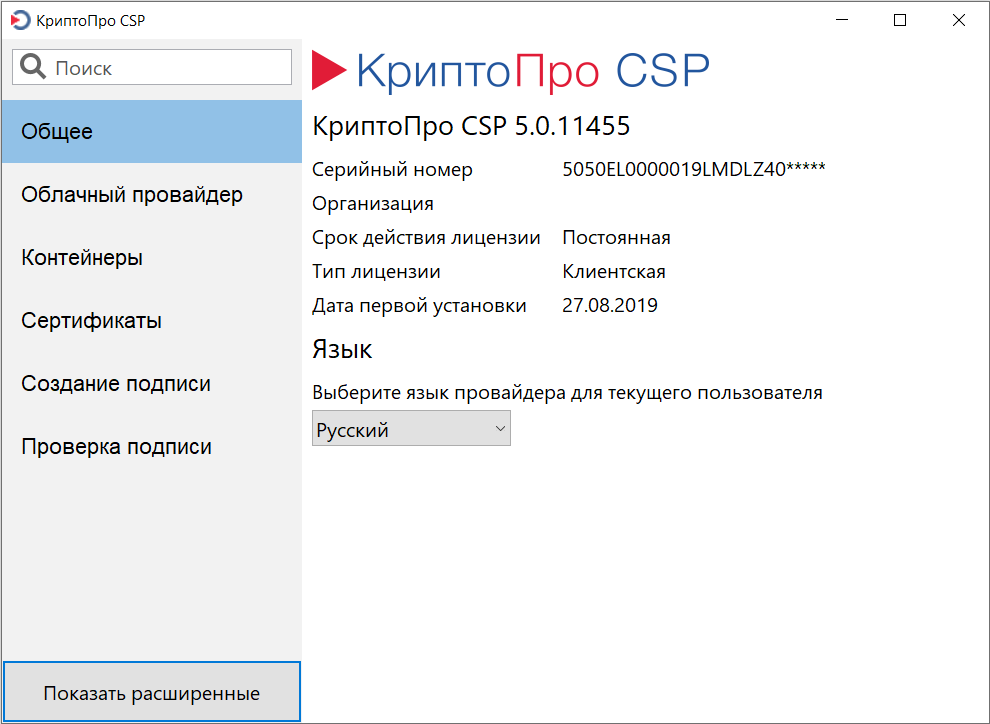
Võimalused probleemi lahendamiseks
Kas kaugühenduse vea korral on seda väärt paanikat? On mitmeid võimalusi, mis võimaldavad teil probleemi iseseisvalt lahendada või vähemalt proovida seda teha.
Arvutisisendi õigsuse kontrollimine
Kui ütlesime, et hosti nime IP -aadressiks teisendamise võimatu on DNS -serveri probleem, polnud need päris õiged. Tegelikult võib vea põhjustada inimfaktor, see tähendab banaalne viga sihtserveri nime ülesandes. Seetõttu on seda väärt, et uuesti kontrollida, kas tutvustasite seda õigesti.
IP -aadresside kasutamine
Mõnikord tutvustati hosti nime õigesti, kuid RDP kliendi rakendamise omaduste tõttu ei tunnustata seda ikkagi. On veel üks trikk, mis võimaldab teil probleemi lahendada - sisestage sihtrühma IP -aadressi nime asemel. Tingimusel, et teate seda aadressi muidugi, et see ei juhtu alati.
Serveriga suhtlemise probleemide kõrvaldamine
Kui mõlemad suvandid ei andnud soovitud tulemust, tasub proovida kaotada kahe arvutite kaugühenduse võimatuse probleemi, kasutades Windowsis sisalduvat NSLOOKUP utiliiti:
- Mis tahes mugaval viisil alustame käsurea liidest;
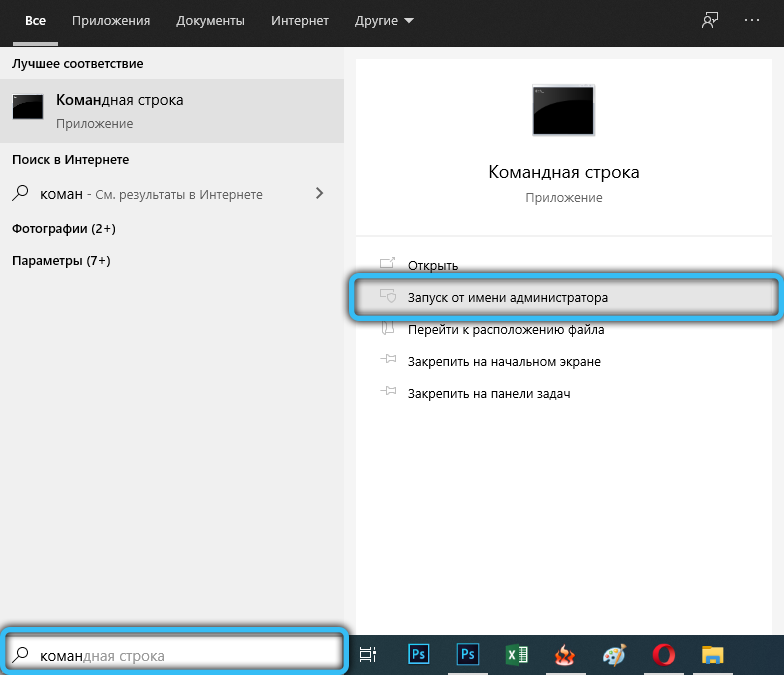
- Sisestage käsk NSlookup, kus on URL -server, millega tahame õigustada;
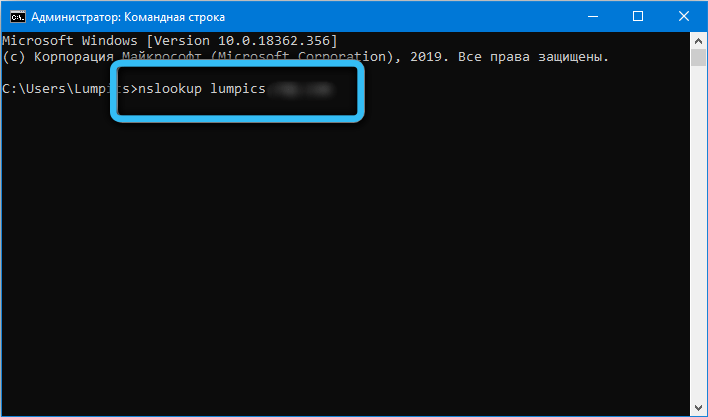
- Kui selle tulemusel kuvatakse rida IP -aadressiga - see pole juba halb. Niisiis, DNS katkestas nime;
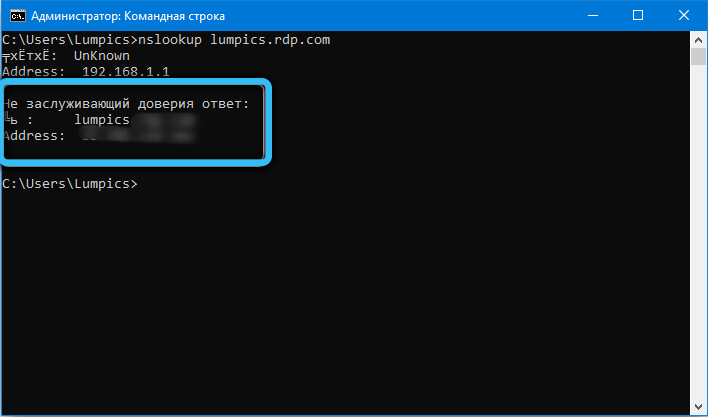
- Kui utiliit annab tõrke, võite proovida DNS -i vahemälu puhastada, tutvustades käsku ipconfig /flushdns;
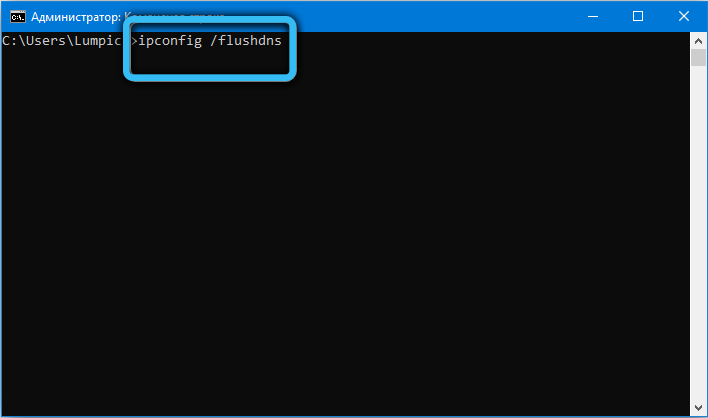
- Kui sel juhul sisestatud aadressi ei tunnustata, saate kontrollida, kas probleemi allikas on hostide fail. Avatud Notepad C: \ Windows \ System32 \ draiverid \ jne \ hosts käsk;
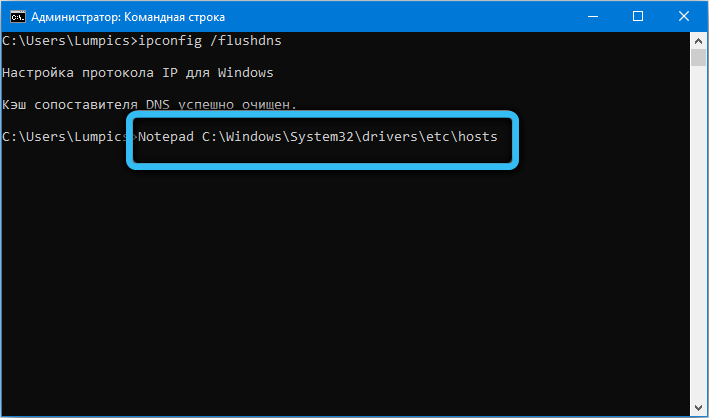
- Selle tulemusel algab määratud faili sisuga märkmik. Astuge see alla ja lisage vaate rida, salvestage fail ja proovige uuesti serveriga ühendust võtta.
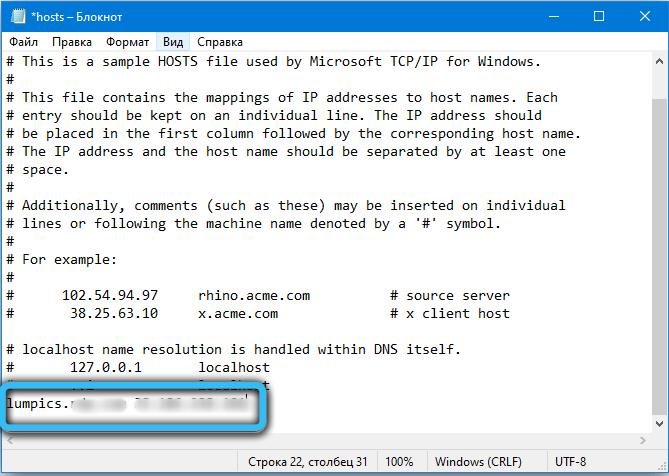
Pange tähele, et viimase punkti saab läbi viia, kui teate kaugmasina IP -aadressi.
Tulemüüri häälestamine
On tõenäoline, et kliendi RDP töö blokeerib sisseehitatud tulemüür. See juhtub siis, kui välised ühendused on keelatud ja selle olukorra leiate kliendiautost ja serverist. Parandatud tulemüüri sobivate sätete parandamise teel.
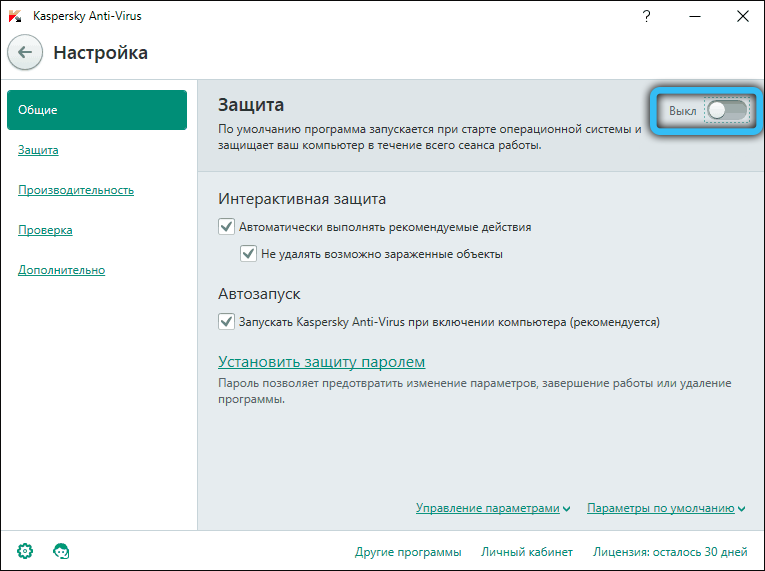
Teine asi on viirusetõrjepakett, siin võib RDP -ühendus vabastada, nii et ainus viis probleemi lahendamiseks on viirusetõrjeühenduse lahtiühendamine ja ühenduse loomine.
Alternatiivse kliendi kasutamine
Alternatiivne viis kaugserveriga suhtlemiseks on selle kasutamine kolmanda osalise arendajate kliendi asemel. Näiteks saate nõustada üsna populaarset ja usaldusväärset tööriista - kaugtöölauahaldurit. Mõelge selle programmi abil ühenduse loomise algoritmile
- Laadige utiliidi alla ametlikust saidilt, installige, käivitage;
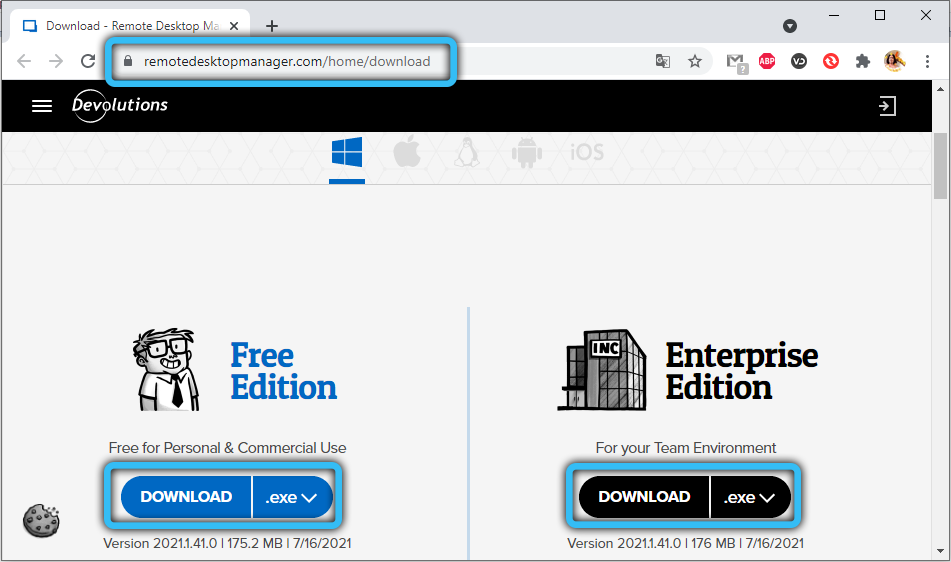
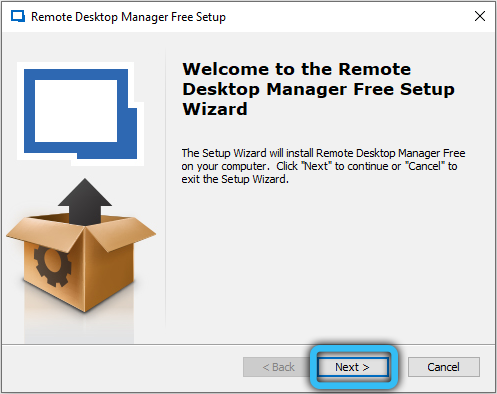
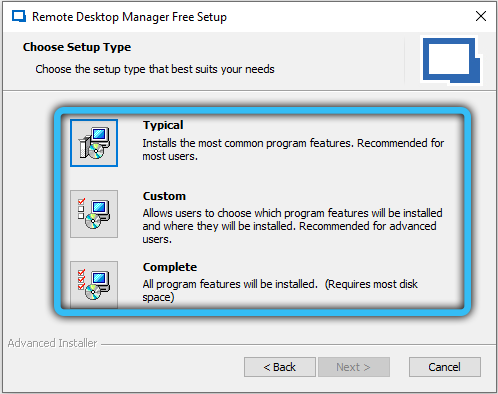
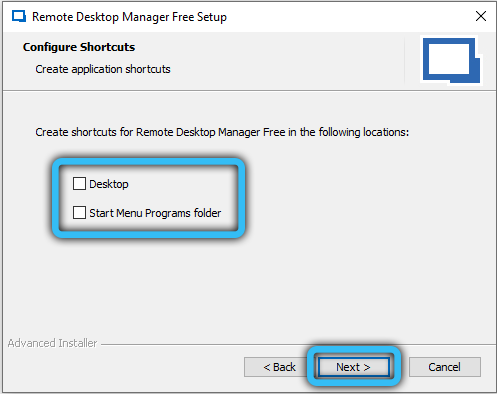
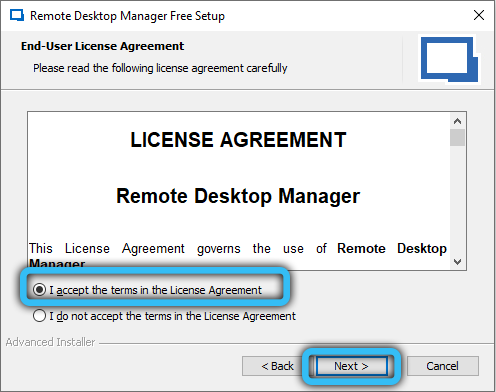
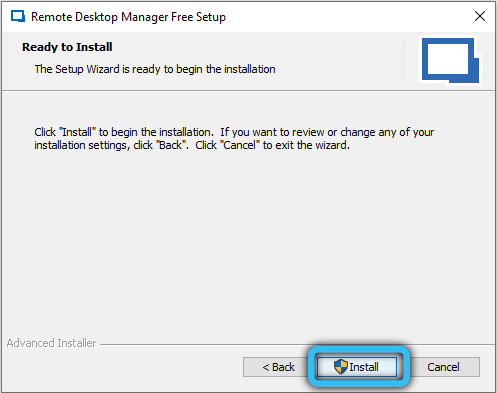

- Pärast akna ilmumist koos registreerimise ettepanekuga pange valija “Registreeri hiljem”, klõpsake nuppu OK;
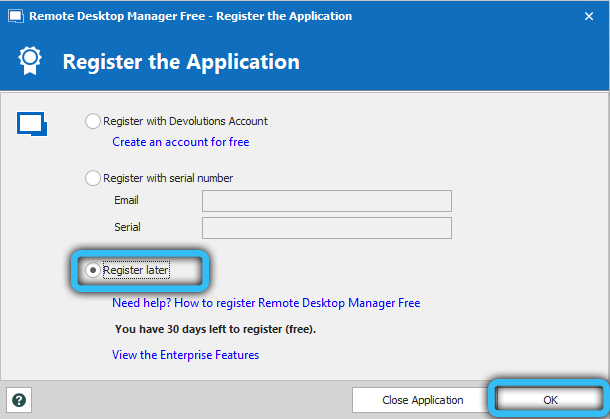
- Programmi peaaknas klõpsake nuppu PLUS -i pildiga, see asub vasakul asuva akna ülaosas;
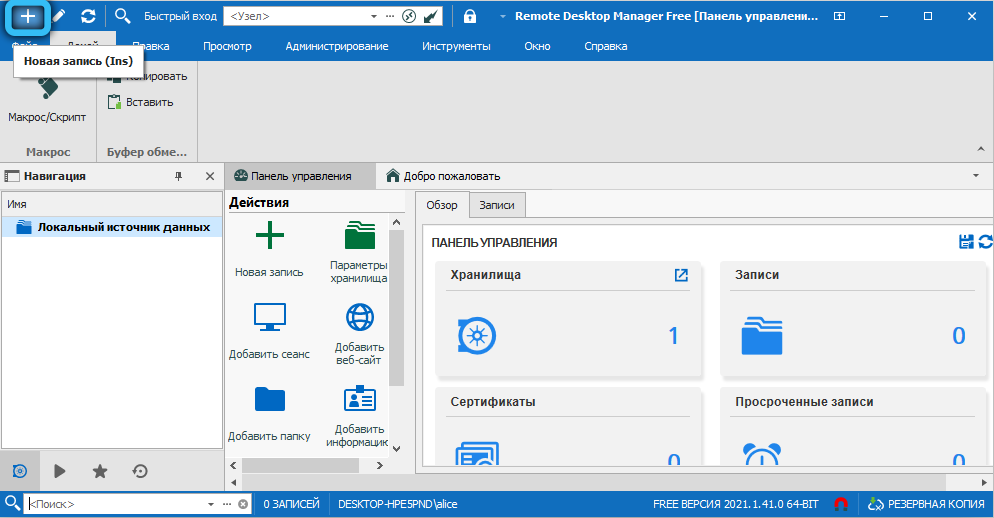
- Valige vasakpoolses plokis vahekaart "Sessioon" paremal - vahekaardil "MicrosofTRDP", kinnitage, vajutades OK;
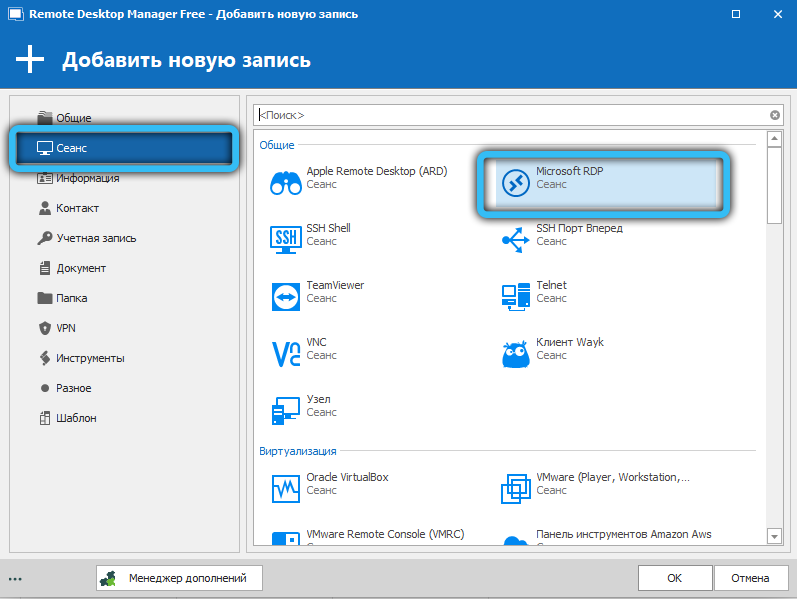
- Ilmub RDP kliendi aken, klõpsake vahekaardil "Üldine";
- Ülaltoodud välja nimi ei ole hosti nimi, see on meelevaldne tähendus, mis toimib teie identifikaatorina. Täida see;
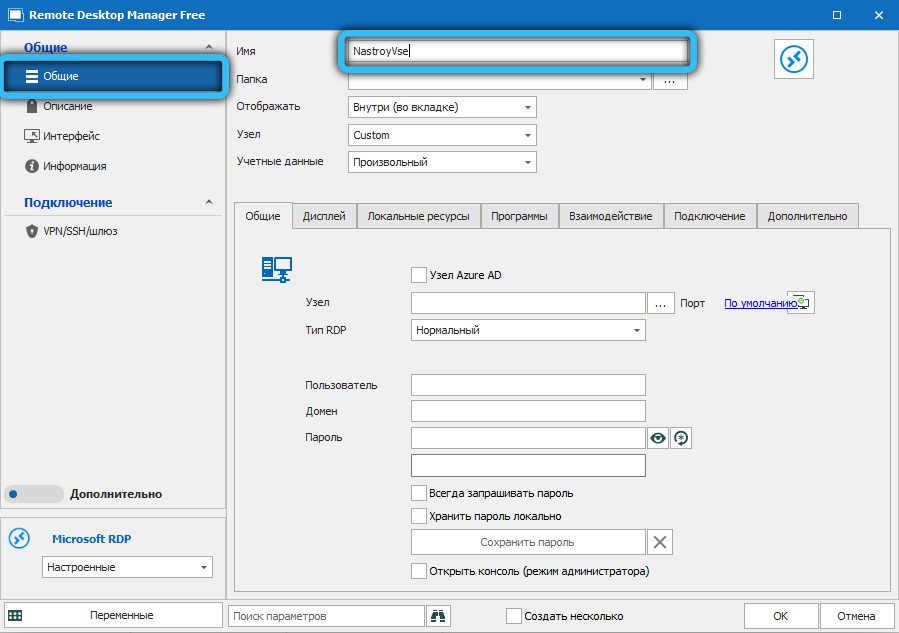
- DNS ja hosti host (URL), mille me nimetame väljal "Knot" (nime asemel saate IP -aadressi täpsustada, kui see teile teada on, on see meetod isegi eelistatav);
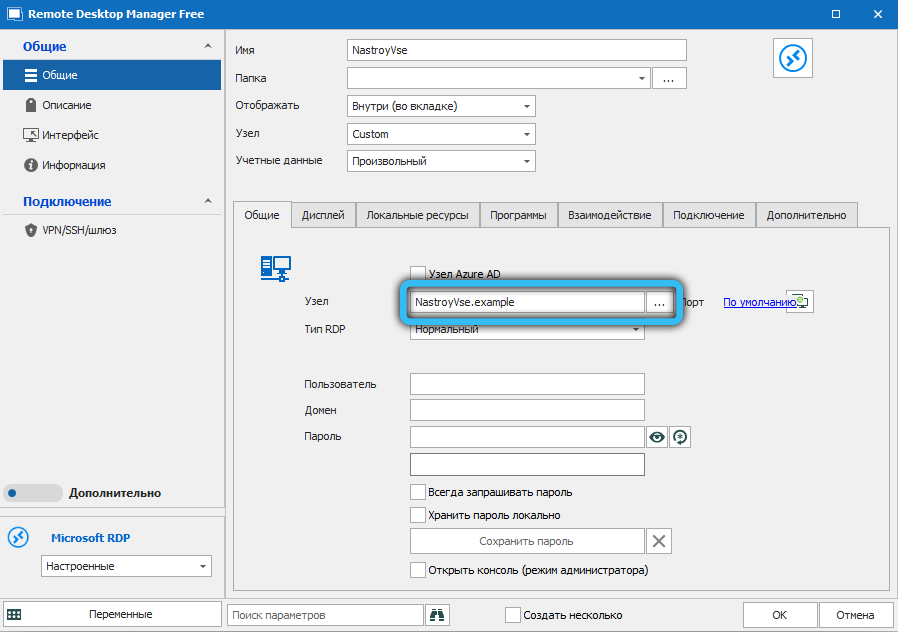
- Nüüd sisestame oma identifitseerimisandmed, mille alusel teid süsteemi lisatakse (väljad "kasutaja" ja "parool");
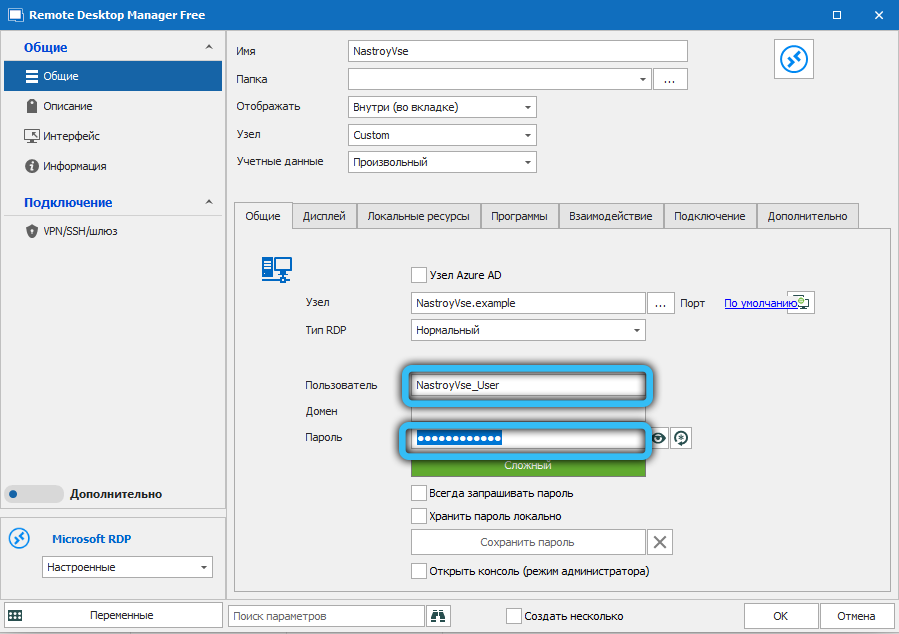
- Nendest andmetest ja sätetest piisab ühenduse protseduuri lähtestamiseks, nii et klõpsake nuppu OK;
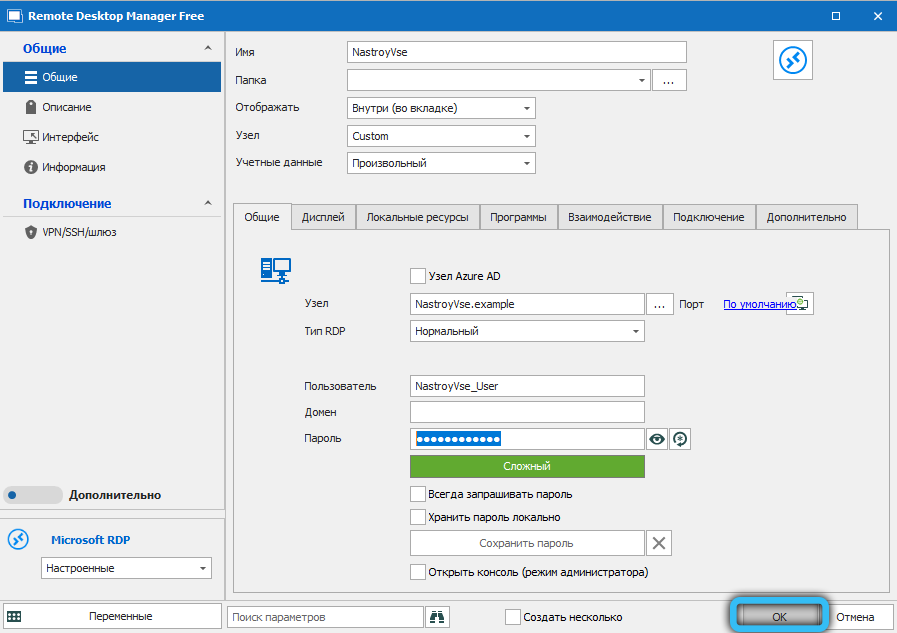
- Me läheme põhiekraanile, klõpsake vahekaardil Navigeerimine ja vaata teie loodud seansi vasakus plokis, mis tutvustati ülemisel väljal. Klõpsake sellel nimel;
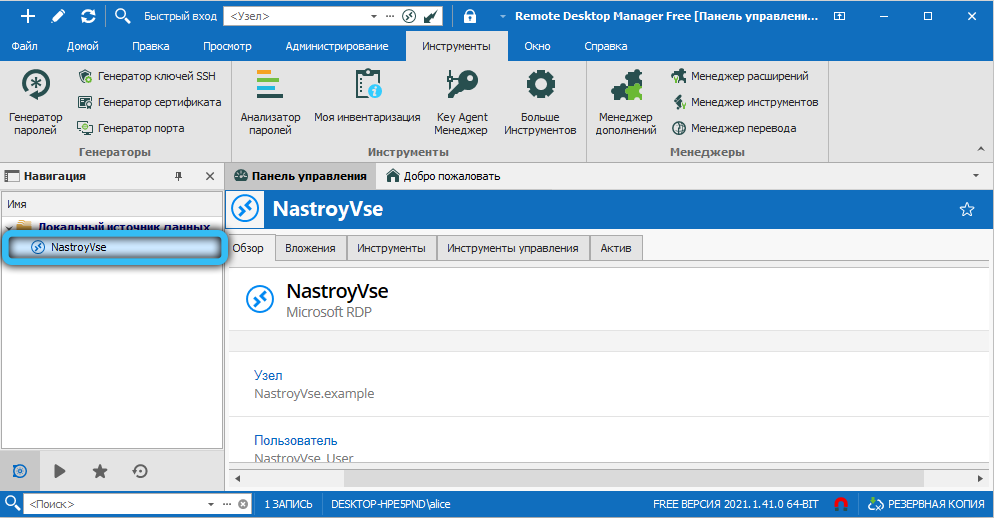
- Me läheme vahekaardile "Juhtpaneel" ja klõpsame nuppu "Ava seanss".
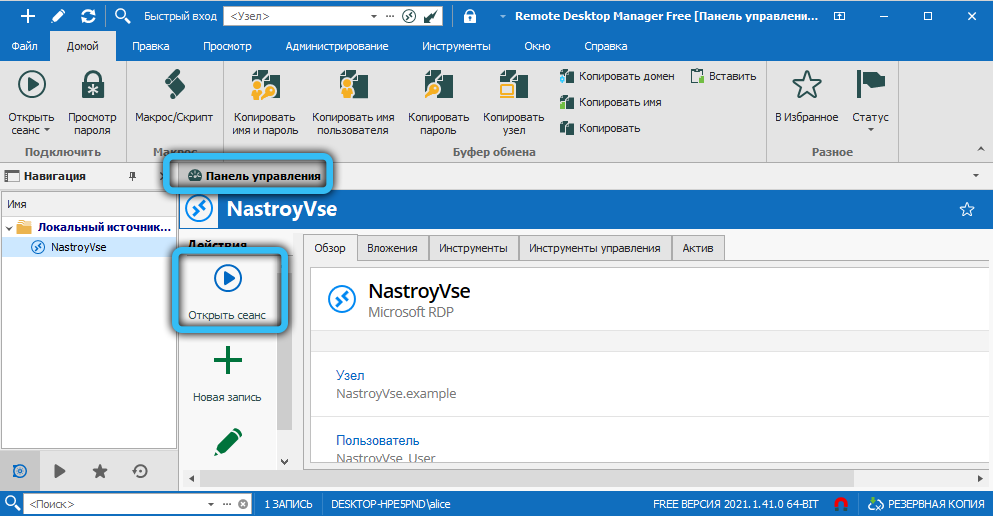
Pange tähele, et kogu kirjeldatud protseduuri peamine punkt on kaugühenduse initsialiseerimise protsess ja kui seanss on ilmunud vahekaardil Navigeeri, tähendab see, et klient lõi ühenduse ühenduse.
Kuid kolmanda osapoole kliendi kasutamine pole kaugeltki imerohi, meetod töötab ainult siis, kui probleemi põhjuseks olid RDP -in -in -in -in -in -in -in.
Järeldus
Tegelikult on põhjused, mis võivad viia kaugtöölauaga ühenduse loomise võimatuseni palju rohkem. Sellest lähtuvalt on probleemi lahendamiseks palju võimalusi ja neid kõiki selle artikli raamistikku ei ole võimalik viia. Pealegi ei käivitu mõnikord ühtegi teadaolevat meetodit, isegi kontakteerudes süsteemi administraatoritega, kes jälgivad kaugserveri tööd. Kuid sellised juhtumid on haruldased ja neid peetakse eksootilisteks, nii et suure tõenäosusega aitavad ülalkirjeldatud meetodid teil kaugühenduse konfigureerida.
- « Viga ei õnnestunud tuvastada Direct3D -seade ja elimineerimismeetodid
- RAR -i põhjustatud kontrollisumma ebakõla, parandusmeetodid »

